В Ivideon Server предусмотрена возможность локального просмотра подключенных к серверу камер, с помощью приложения Ivideon Client. Для использования локального просмотра в первую очередь необходимо приобрести платную лицензию Ivideon Standalone или USB-ключ Ivideon, включающий лицензии ПО Ivideon Standalone Plus.
После приобретения лицензии Ivideon Standalone, её необходимо активировать, следуя этой инструкции. Обратите внимание, что после первой активации лицензия привязывается к тому ПК, на котором была активирована - её перенос на другой ПК не предусмотрен!
Лицензию с использованием USB-ключа Ivideon переносить на другой ПК можно. Инструкция по активации доступна по данной ссылке.
После активации лицензии выполните следующие действия для настройки локального просмотра.
1. Откройте Ivideon Server. Если сервер запущен, остановите его. 2. Перейдите в раздел Настройки и на вкладку Локальный просмотр. 3. Установите галочку Локальный просмотр. При необходимости дополнительно:
По завершении настройки нажмите ОК и запустите сервер. | 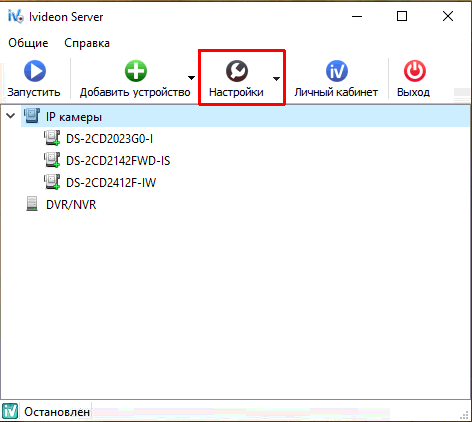 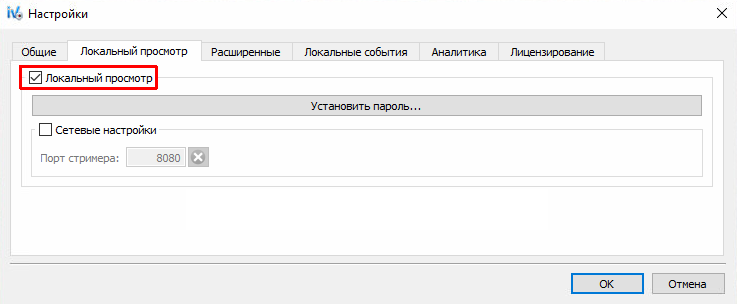 |
4. Откройте Ivideon Client. 5. Авторизуйтесь в вашем аккаунте Ivideon (если вам необходим доступ как к локальным, так и к удалённым камерами) либо используйте опцию локального входа (если необходим доступ только к локальным камерам). 6. Перейдите в раздел Настройки и в подразделе Локальный просмотр нажмите Добавить локальный сервер. 7. Укажите параметры локального сервера:
Затем нажмите Добавить. Если всё настроено корректно, камеры добавленного сервера отобразятся в разделе Камеры и будут доступны для просмотра. | 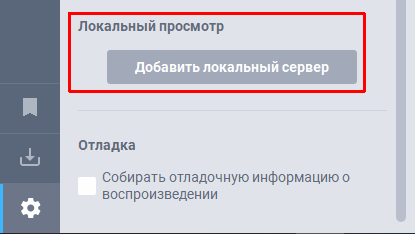 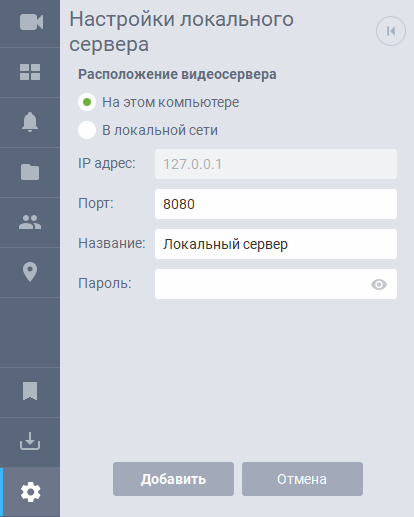 |